Tento postup použijte k umístění odkazu, který vytváří 2D řez do nového pohledu projektového výkresu.
Když vytváříte pohled v řezu v novém výkresu, model stavby je odkazován do nového výkresu. 2D řez je založen na geometrii objektů protnutých čar řezu. Když umístíte odkaz do svého pohledu výkresu Plán prvního podlaží a vytvoříte 2D řez v tomto výkresu, pak řez bude obsahovat pouze geometrii prvního podlaží – pouze ty objekty modelu stavby, které jsou přítomny buď jako objekty výkresu, nebo jako externí reference v aktuálním výkresu. Když vytváříte nový pohled v řezu výkresu pro 2D řez, můžete určit, které úrovně, členění a konstrukční prvky mají být v řezu obsaženy. To dovoluje vylepšit kontrolu na tím, které objekty budou v řezu obsaženy. Můžete například zrušit výběr Nábytku z pohledu výkresu Plánu prvního patra, abyste se vyhnuli rušení řezu komponenty stavby, které je nejsou nezbytné. Stejným způsobem můžete přidat konstrukční prvky, úrovně a členění, které nejsou v aktuálním pohledu výkresu, například vytvořit grafiku pozadí.
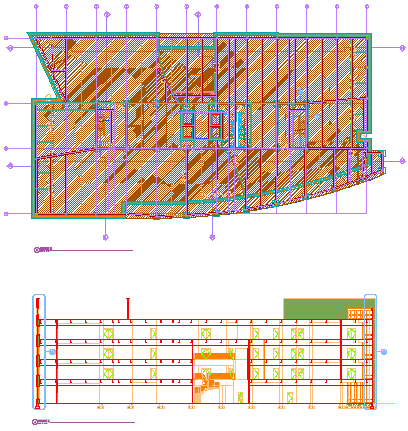
Půdorys (nahoře) a průřez budovy (dole)
- Na panelu Rychlý přístup klikněte na možnost .

- Klikněte na kartu Pohledy.
- Vyberte pohled výkresu, ve kterém chcete umístit odkaz na řez, klikněte na něj pravým tlačítkem a klikněte na položku Otevřít.
- Na paletách Nástroje klikněte na tlačítko
 (Vlastnosti) a klikněte na položku Dokument.
(Vlastnosti) a klikněte na položku Dokument. - Klikněte na paletu Odkazy.
- Vyberte nástroj značky řezu.
Případně můžete kliknout na

 a vyberte některý z nástrojů řezu.
a vyberte některý z nástrojů řezu. - Na kreslicí ploše určete první bod čáry řezu.
- Pokračujte v přidávání bodů čáry řezu. Po dokončení tvaru čáry řezu stiskněte klávesu ENTER.
- Určete směr šipky značky řezu.
- Do pole Název nového pohledu modelového prostoru zadejte název nového pohledu modelového prostoru, který obsahuje detail.
- Ověřte, že je vybráno Generovat Řez/Pohled.
- Chcete-li přidat titulek do nového pohledu modelového prostoru, vyberte Umístit titulek.
- Vyberte měřítko pro pohled modelové prostoru.
- Definujte vlastnosti výkresu nového pohledu. Poznámka: Podle výchozího nastavení jsou zde všechny konstrukční prvky, úrovně a členění před-vybrány.
- Klikněte na tlačítko Dokončit.
- Na ploše výkresu určete bod vložení generovaného řezu. Poznámka: Přestože vyberete bod v aktuálním výkresu, bude použit v cílovém výkresu, kam bude umístěn výsledný řez. Tímto způsobem můžete určovat bod vložení 2D řezu bez otevření cílového výkresu. Umístění 2D řezu můžete později změnit, když otevřete výkres, ve kterém je 2D řez umístěn a změníte jej tam.
Poté co byl pohled modelového prostoru umístěn do výkresu, zástupci pole v odkazu se změní na otazník. K jejich vyhodnocení je potřeba umístit pohled modelového prostoru na list.